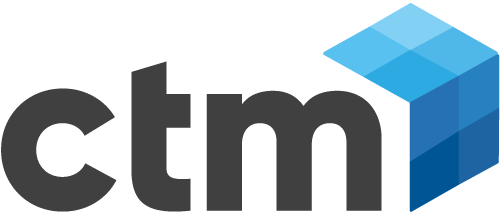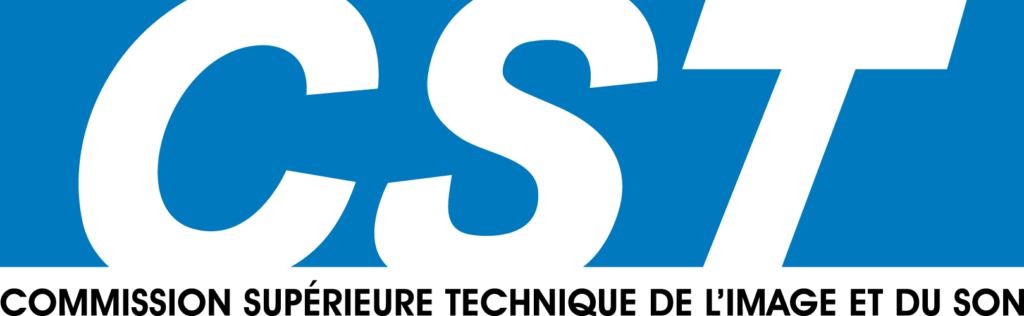![]()
Depuis sa sortie, le système d’exploitation de Microsoft s’est vu complété d’une centaine de mégaoctets de correctifs et de mises à jour. Autant de programmes qu’il faut télécharger, et tant pis pour qui ne dispose pas d’un accès internet haut débit.
Guide pratique
Un PC avec Windows XP à jour ne peut être qu’un PC connecté à l’internet en haut débit. Un bien triste constat pour ceux qui ne sont pas reliés au réseau mondial ou se contentent de surfer à la vitesse de 56 kbps. La mise à jour de leur système d’exploitation se révèle alors une mission longue, périlleuse et pour tout dire quasi impossible. Pour le rapatriement du seul Service Pack 1 première compilation – une seconde est attendue au cours du premier semestre 2004 – de 30 Mo de correctifs et de mises à jour, il nous a fallu faire tourner un bon vieux modem classique (ou RTC, pour réseau téléphonique commuté) à 56 kbps pendant 5 heures! Et cela aurait pu être pire. Par chance en effet, la connexion ne s’est jamais interrompue pendant le téléchargement.
Reste qu’une fois ce gros morceau avalé, la route est encore longue. Il reste, une cinquantaine de fichiers pour un total de plus de 100 Mo à rapatrier, soit 15 à 20 heures de téléchargement si tout se passe bien. Une véritable sinécure en bas débit. Pour autant, les alternatives apparaissent extrêmement limitées, d’une part parce que la plupart de ces mises à jour ne sont disponibles qu’au moyen du service en ligne de Microsoft Windows Update, et d’autre part parce que se dispenser de ces mises à jour équivaut à transformer son PC en un véritable gruyère. D’ailleurs à peine connectée au réseau, la machine fut infectée par le vers Blaster…
La solution? Elle peut paraître archaïque, mais elle consiste tout simplement à monopoliser l’accès haut débit d’un internaute ami. En clair, prendre son unité centrale sous le bras, installer les pilotes du modem ADSL ou câble puis connecter le PC à Windows Update pour le mettre à niveau. Selon la version (familiale et professionnelle) de Windows XP ainsi que la configuration de la machine (téléchargement des pilotes des périphériques), le nombre des mises à jour varie sensiblement. Pour assurer, mieux vaut prévoir deux bonnes heures.
Cliquez successivement sur les liens « Recherche des mises à jour », puis « Examiner les mises » à jour et les installer. À l’heure où nous écrivons ces lignes, 46 mises à jour critiques et 18 d’autres sortes, exception faite des pilotes de périphériques, d’un poids total de plus de 130 Mo sont signalées pour Windows XP Pro. Comme on le verra par la suite, il y en a en fait bien plus…
Étape 1: Service Pack 1 (30 minutes/30 Mo/1 redémarrage)
Une boîte de dialogue signale que le Service Pack 1 figure parmi les correctifs de la catégorie Mises à jour critiques et Service Packs. Il s’installe séparément des autres mises à jour. Commencez par télécharger ce dernier.
Cliquez sur OK. Le téléchargement de l’assistant d’installation du Service Pack (1,9 Mo) démarre. Une fois installé, ce programme rapatrie une quantité de données pouvant atteindre 30 Mo, selon la configuration de la machine. Le téléchargement et l’installation du Service Pack s’effectue en 30 minutes, redémarrage de la machine compris.
Étape 2: mises à jour critiques (20 minutes/15 Mo/ 1 redémarrage)
Ensuite, recherchez à nouveau les mises à jour disponibles sur le site Windows Update. Installez les 14 mises à jour critiques sélectionnées par défaut. L’installation de ces correctifs s’effectue en 20 minutes, pour 15 Mo de données à télécharger et d’un redémarrage.
Étape 3: DirectX 9 (10 minutes/20 Mo/1 redémarrage)
Une fois le PC reconnecté au site Windows Update, sélectionnez uniquement DirectX 9 parmi la liste des mises à jour référencées dans la catégorie Windows XP. Ce composant s’installe lui aussi séparément. Pour ce faire, cliquez sur le bouton Ajouter en regard de DirectX 9. Son assistant de téléchargement pèse 293 Ko, 10 minutes sont nécessaires pour télécharger (environ 20 Mo) et installer DirectX 9, délai de réinitialisation de la machine inclus.
Étape 4: Windows Media Player 9 (5 minutes/8,9 Mo)
La version 9 du lecteur Windows Media Player 9 (8,9 Mo) s’installe elle aussi indépendamment des autres mises à jour. 5 minutes suffisent, téléchargement compris. Elle fait partie des mises à jour de la catégorie Windows XP mais peut-être également téléchargée ici.
Étape 5: correctifs critiques et mises à jour (30 minutes/57 Mo)
Comme Windows Média Player 9 n’est pas lui non plus exempt de faille de sécurité, deux nouveaux correctifs pour ce lecteur sont sélectionnés par défaut dès que l’on recherche les nouvelles mises à jour disponibles. Ajoutez une à une les 16 autres mises à jour (catégories Windows XP) et les pilotes (catégorie Mises à jour des Pilotes). Comptez 57 Mo minimum et 30 minutes de votre temps pour en finir avec Windows Update. Au bout de 2 heures, la machine dispose enfin d’un Windows XP moins défaillant.
À noter qu’il est également possible de télécharger les exécutables de l’ensemble des mises à jour disponibles sur Windows Update. Plus besoin théoriquement d’emporter son unité centrale. Il suffit d’emmener un CD sur lequel les mises à jour auront été préalablement gravées. Mais outre le fait qu’il faut alors installer correctifs un à un, et que certains peuvent être déjà présents – la plupart des micros vendus aujourd’hui avec Windows XP disposent du Service pack 1 –, les fichiers eux-mêmes pèsent beaucoup plus lourds. Pour tenir compte de tous les cas de figure, le Service Pack 1 qui, dans notre exemple, pesait 30 Mo en fait là plus de 130! Bref, une solution à oublier.